2021 TOYOTA PROACE CITY VERSO EV tow
[x] Cancel search: towPage 306 of 352
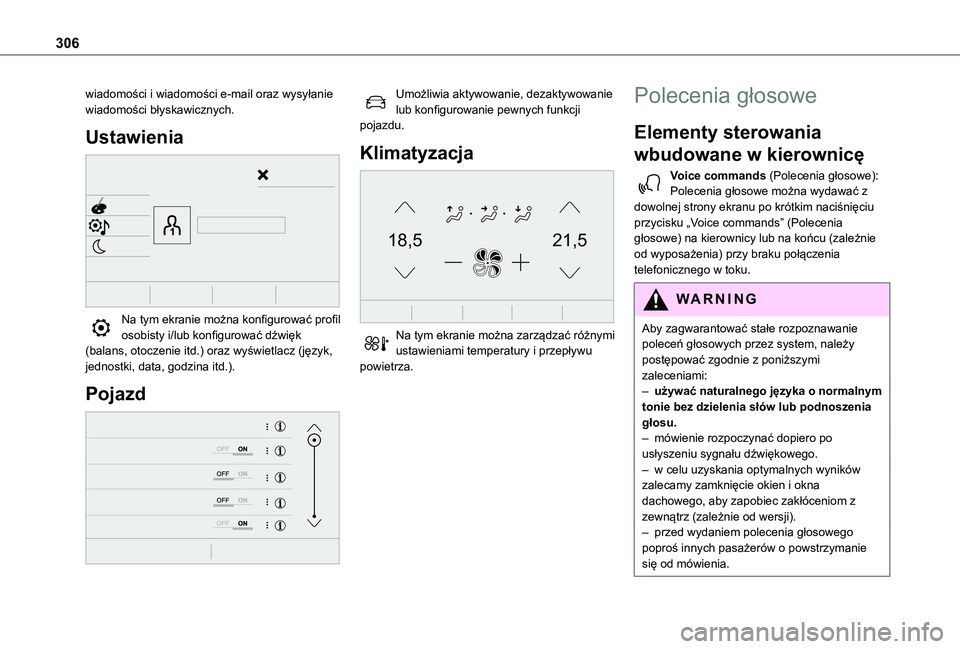
306
wiadomości i wiadomości e-mail oraz wysyłanie wiadomości błyskawicznych.
Ustawienia
Na tym ekranie można konfigurować profil osobisty i/lub konfigurować dźwięk (balans, otoczenie itd.) oraz wyświetlacz (język, jednostki, data, godzina itd.).
Pojazd
Umożliwia aktywowanie, dezaktywowanie lub konfigurowanie pewnych funkcji pojazdu.
Klimatyzacja
21,518,5
Na tym ekranie można zarządzać różnymi ustawieniami temperatury i przepływu powietrza.
Polecenia głosowe
Elementy sterowania
wbudowane w kierownicę
Voice commands (Polecenia głosowe):Polecenia głosowe można wydawać z dowolnej strony ekranu po krótkim naciśnięciu przycisku „Voice commands” (Polecenia głosowe) na kierownicy lub na końcu (zależnie od wyposażenia) przy braku połączenia telefonicznego w toku.
WARNI NG
Aby zagwarantować stałe rozpoznawanie poleceń głosowych przez system, należy postępować zgodnie z poniższymi zaleceniami: – używać naturalnego języka o normalnym tonie bez dzielenia słów lub podnoszenia głosu.– mówienie rozpoczynać dopiero po usłyszeniu sygnału dźwiękowego.– w celu uzyskania optymalnych wyników zalecamy zamknięcie okien i okna dachowego, aby zapobiec zakłóceniom z zewnątrz (zależnie od wersji).– przed wydaniem polecenia głosowego poproś innych pasażerów o powstrzymanie się od mówienia.
Page 309 of 352
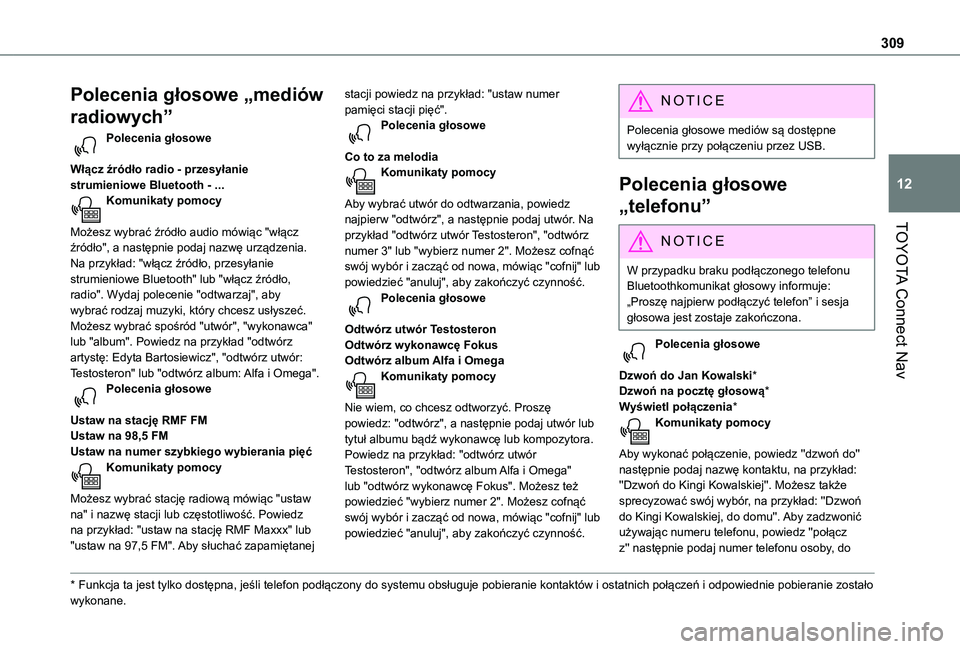
309
TOYOTA Connect Nav
12
Polecenia głosowe „mediów
radiowych”
Polecenia głosowe
Włącz źródło radio - przesyłanie strumieniowe Bluetooth - ...Komunikaty pomocy
Możesz wybrać źródło audio mówiąc "włącz źródło", a następnie podaj nazwę urządzenia. Na przykład: "włącz źródło, przesyłanie strumieniowe Bluetooth" lub "włącz źródło, radio". Wydaj polecenie "odtwarzaj", aby wybrać rodzaj muzyki, który chcesz usłyszeć. Możesz wybrać spośród "utwór", "wykonawca" lub "album". Powiedz na przykład "odtwórz artystę: Edyta Bartosiewicz", "odtwórz utwór: Testosteron" lub "odtwórz album: Alfa i Omega".Polecenia głosowe
Ustaw na stację RMF FMUstaw na 98,5 FM
Ustaw na numer szybkiego wybierania pięćKomunikaty pomocy
Możesz wybrać stację radiową mówiąc "ustaw na" i nazwę stacji lub częstotliwość. Powiedz na przykład: "ustaw na stację RMF Maxxx" lub "ustaw na 97,5 FM". Aby słuchać zapamiętanej
* Funkcja ta jest tylko dostępna, jeśli telefon podłączony do systemu obsługuje pobieranie kontaktów i ostatnich połączeń i odpowiednie pobieranie zostało wykonane.
stacji powiedz na przykład: "ustaw numer pamięci stacji pięć".Polecenia głosowe
Co to za melodiaKomunikaty pomocy
Aby wybrać utwór do odtwarzania, powiedz najpierw "odtwórz", a następnie podaj utwór. Na przykład "odtwórz utwór Testosteron", "odtwórz numer 3" lub "wybierz numer 2". Możesz cofnąć swój wybór i zacząć od nowa, mówiąc "cofnij" lub powiedzieć "anuluj", aby zakończyć czynność.Polecenia głosowe
Odtwórz utwór TestosteronOdtwórz wykonawcę FokusOdtwórz album Alfa i OmegaKomunikaty pomocy
Nie wiem, co chcesz odtworzyć. Proszę powiedz: "odtwórz", a następnie podaj utwór lub tytuł albumu bądź wykonawcę lub kompozytora.
Powiedz na przykład: "odtwórz utwór Testosteron", "odtwórz album Alfa i Omega" lub "odtwórz wykonawcę Fokus". Możesz też powiedzieć "wybierz numer 2". Możesz cofnąć swój wybór i zacząć od nowa, mówiąc "cofnij" lub powiedzieć "anuluj", aby zakończyć czynność.
N OTIC E
Polecenia głosowe mediów są dostępne wyłącznie przy połączeniu przez USB.
Polecenia głosowe
„telefonu”
NOTIC E
W przypadku braku podłączonego telefonu Bluetoothkomunikat głosowy informuje: „Proszę najpierw podłączyć telefon” i sesja głosowa jest zostaje zakończona.
Polecenia głosowe
Dzwoń do Jan Kowalski*Dzwoń na pocztę głosową*Wyświetl połączenia*Komunikaty pomocy
Aby wykonać połączenie, powiedz ''dzwoń do'' następnie podaj nazwę kontaktu, na przykład: ''Dzwoń do Kingi Kowalskiej''. Możesz także sprecyzować swój wybór, na przykład: ''Dzwoń do Kingi Kowalskiej, do domu''. Aby zadzwonić używając numeru telefonu, powiedz ''połącz z'' następnie podaj numer telefonu osoby, do
Page 310 of 352
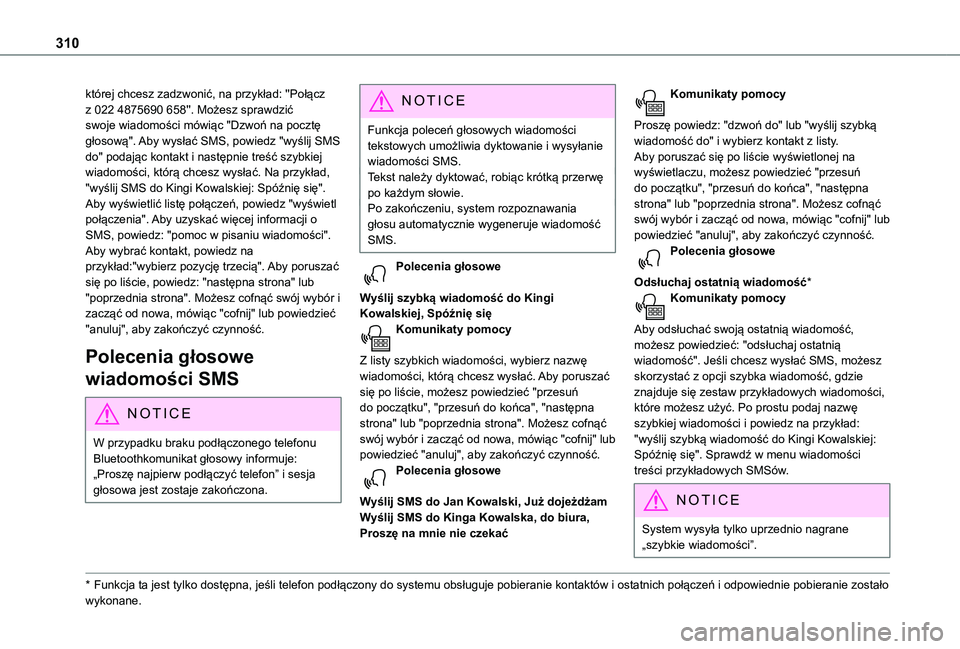
310
której chcesz zadzwonić, na przykład: ''Połącz z 022 4875690 658''. Możesz sprawdzić swoje wiadomości mówiąc "Dzwoń na pocztę głosową". Aby wysłać SMS, powiedz "wyślij SMS do" podając kontakt i następnie treść szybkiej wiadomości, którą chcesz wysłać. Na przykład, "wyślij SMS do Kingi Kowalskiej: Spóźnię się". Aby wyświetlić listę połączeń, powiedz "wyświetl połączenia". Aby uzyskać więcej informacji o SMS, powiedz: "pomoc w pisaniu wiadomości".Aby wybrać kontakt, powiedz na przykład:"wybierz pozycję trzecią". Aby poruszać się po liście, powiedz: "następna strona" lub "poprzednia strona". Możesz cofnąć swój wybór i zacząć od nowa, mówiąc "cofnij" lub powiedzieć "anuluj", aby zakończyć czynność.
Polecenia głosowe
wiadomości SMS
NOTIC E
W przypadku braku podłączonego telefonu Bluetoothkomunikat głosowy informuje: „Proszę najpierw podłączyć telefon” i sesja głosowa jest zostaje zakończona.
* Funkcja ta jest tylko dostępna, jeśli telefon podłączony do systemu obsługuje pobieranie kontaktów i ostatnich połączeń i odpowiednie pobieranie zostało wykonane.
N OTIC E
Funkcja poleceń głosowych wiadomości tekstowych umożliwia dyktowanie i wysyłanie wiadomości SMS.Tekst należy dyktować, robiąc krótką przerwę po każdym słowie. Po zakończeniu, system rozpoznawania głosu automatycznie wygeneruje wiadomość SMS.
Polecenia głosowe
Wyślij szybką wiadomość do Kingi Kowalskiej, Spóźnię sięKomunikaty pomocy
Z listy szybkich wiadomości, wybierz nazwę wiadomości, którą chcesz wysłać. Aby poruszać się po liście, możesz powiedzieć "przesuń do początku", "przesuń do końca", "następna strona" lub "poprzednia strona". Możesz cofnąć swój wybór i zacząć od nowa, mówiąc "cofnij" lub
powiedzieć "anuluj", aby zakończyć czynność.Polecenia głosowe
Wyślij SMS do Jan Kowalski, Już dojeżdżamWyślij SMS do Kinga Kowalska, do biura, Proszę na mnie nie czekać
Komunikaty pomocy
Proszę powiedz: "dzwoń do" lub "wyślij szybką wiadomość do" i wybierz kontakt z listy. Aby poruszać się po liście wyświetlonej na wyświetlaczu, możesz powiedzieć "przesuń do początku", "przesuń do końca", "następna strona" lub "poprzednia strona". Możesz cofnąć swój wybór i zacząć od nowa, mówiąc "cofnij" lub powiedzieć "anuluj", aby zakończyć czynność.Polecenia głosowe
Odsłuchaj ostatnią wiadomość*Komunikaty pomocy
Aby odsłuchać swoją ostatnią wiadomość, możesz powiedzieć: "odsłuchaj ostatnią wiadomość". Jeśli chcesz wysłać SMS, możesz skorzystać z opcji szybka wiadomość, gdzie znajduje się zestaw przykładowych wiadomości, które możesz użyć. Po prostu podaj nazwę szybkiej wiadomości i powiedz na przykład: "wyślij szybką wiadomość do Kingi Kowalskiej:
Spóźnię się". Sprawdź w menu wiadomości treści przykładowych SMSów.
NOTIC E
System wysyła tylko uprzednio nagrane „szybkie wiadomości”.
Page 313 of 352
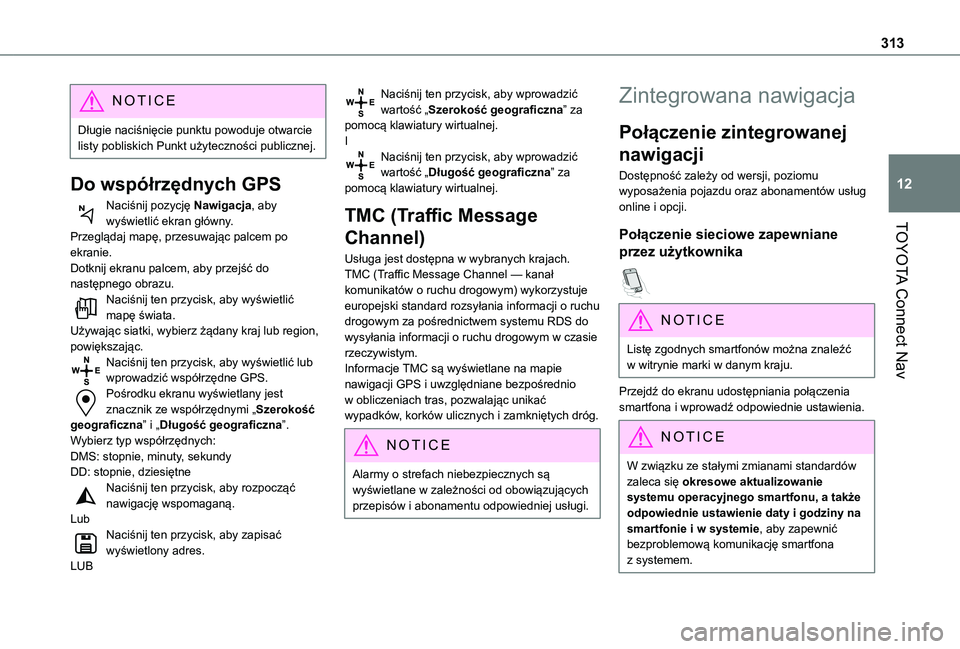
313
TOYOTA Connect Nav
12
NOTIC E
Długie naciśnięcie punktu powoduje otwarcie listy pobliskich Punkt użyteczności publicznej.
Do współrzędnych GPS
Naciśnij pozycję Nawigacja, aby wyświetlić ekran główny.Przeglądaj mapę, przesuwając palcem po ekranie.Dotknij ekranu palcem, aby przejść do następnego obrazu.Naciśnij ten przycisk, aby wyświetlić mapę świata.Używając siatki, wybierz żądany kraj lub region, powiększając.Naciśnij ten przycisk, aby wyświetlić lub wprowadzić współrzędne GPS.Pośrodku ekranu wyświetlany jest znacznik ze współrzędnymi „Szerokość geograficzna” i „Długość geograficzna”.Wybierz typ współrzędnych:
DMS: stopnie, minuty, sekundyDD: stopnie, dziesiętneNaciśnij ten przycisk, aby rozpocząć nawigację wspomaganą.LubNaciśnij ten przycisk, aby zapisać wyświetlony adres.LUB
Naciśnij ten przycisk, aby wprowadzić wartość „Szerokość geograficzna” za pomocą klawiatury wirtualnej.INaciśnij ten przycisk, aby wprowadzić wartość „Długość geograficzna” za pomocą klawiatury wirtualnej.
TMC (Traffic Message
Channel)
Usługa jest dostępna w wybranych krajach.TMC (Traffic Message Channel — kanał komunikatów o ruchu drogowym) wykorzystuje europejski standard rozsyłania informacji o ruchu drogowym za pośrednictwem systemu RDS do wysyłania informacji o ruchu drogowym w czasie rzeczywistym. Informacje TMC są wyświetlane na mapie nawigacji GPS i uwzględniane bezpośrednio w obliczeniach tras, pozwalając unikać wypadków, korków ulicznych i zamkniętych dróg.
NOTIC E
Alarmy o strefach niebezpiecznych są wyświetlane w zależności od obowiązujących przepisów i abonamentu odpowiedniej usługi.
Zintegrowana nawigacja
Połączenie zintegrowanej
nawigacji
Dostępność zależy od wersji, poziomu wyposażenia pojazdu oraz abonamentów usług online i opcji.
Połączenie sieciowe zapewniane
przez użytkownika
NOTIC E
Listę zgodnych smartfonów można znaleźć w witrynie marki w danym kraju.
Przejdź do ekranu udostępniania połączenia smartfona i wprowadź odpowiednie ustawienia.
NOTIC E
W związku ze stałymi zmianami standardów zaleca się okresowe aktualizowanie systemu operacyjnego smartfonu, a także odpowiednie ustawienie daty i godziny na smartfonie i w systemie, aby zapewnić bezproblemową komunikację smartfona
z systemem.
Page 315 of 352
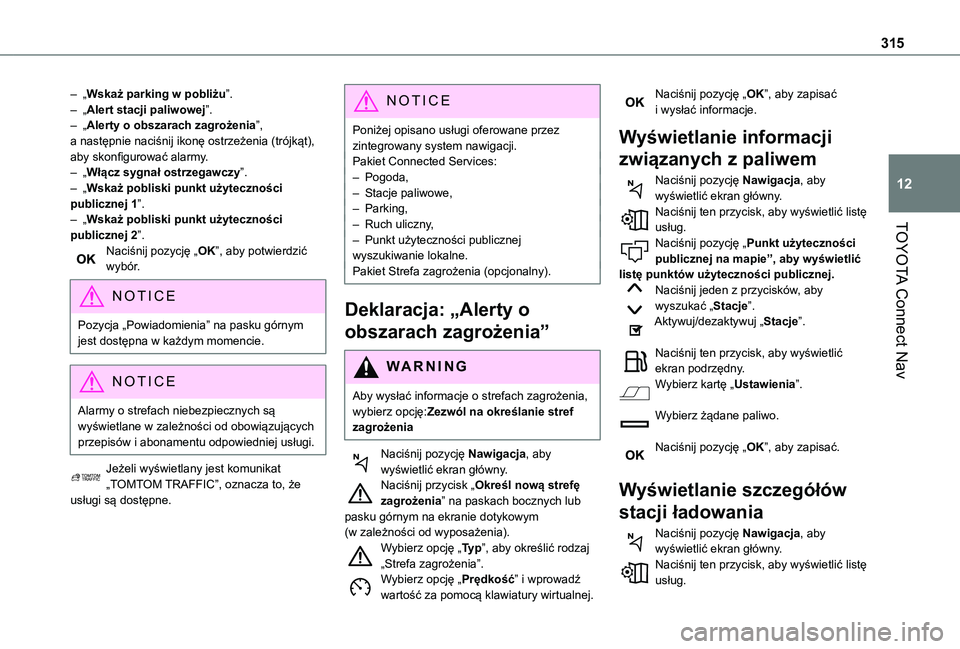
315
TOYOTA Connect Nav
12
– „Wskaż parking w pobliżu”.– „Alert stacji paliwowej”.– „Alerty o obszarach zagrożenia”, a następnie naciśnij ikonę ostrzeżenia (trójkąt), aby skonfigurować alarmy.– „Włącz sygnał ostrzegawczy”.– „Wskaż pobliski punkt użyteczności publicznej 1”.– „Wskaż pobliski punkt użyteczności publicznej 2”.Naciśnij pozycję „OK”, aby potwierdzić wybór.
NOTIC E
Pozycja „Powiadomienia” na pasku górnym jest dostępna w każdym momencie.
NOTIC E
Alarmy o strefach niebezpiecznych są wyświetlane w zależności od obowiązujących przepisów i abonamentu odpowiedniej usługi.
Jeżeli wyświetlany jest komunikat „TOMTOM TRAFFIC”, oznacza to, że usługi są dostępne.
NOTIC E
Poniżej opisano usługi oferowane przez zintegrowany system nawigacji.Pakiet Connected Services:– Pogoda,– Stacje paliwowe,– Parking,– Ruch uliczny,– Punkt użyteczności publicznej wyszukiwanie lokalne.Pakiet Strefa zagrożenia (opcjonalny).
Deklaracja: „Alerty o
obszarach zagrożenia”
WARNI NG
Aby wysłać informacje o strefach zagrożenia, wybierz opcję:Zezwól na określanie stref zagrożenia
Naciśnij pozycję Nawigacja, aby wyświetlić ekran główny.Naciśnij przycisk „Określ nową strefę zagrożenia” na paskach bocznych lub pasku górnym na ekranie dotykowym (w zależności od wyposażenia).Wybierz opcję „Ty p”, aby określić rodzaj „Strefa zagrożenia”.Wybierz opcję „Prędkość” i wprowadź wartość za pomocą klawiatury wirtualnej.
Naciśnij pozycję „OK”, aby zapisać i wysłać informacje.
Wyświetlanie informacji
związanych z paliwem
Naciśnij pozycję Nawigacja, aby wyświetlić ekran główny.Naciśnij ten przycisk, aby wyświetlić listę usług.Naciśnij pozycję „Punkt użyteczności publicznej na mapie”, aby wyświetlić listę punktów użyteczności publicznej.Naciśnij jeden z przycisków, aby wyszukać „Stacje”.Aktywuj/dezaktywuj „Stacje”.
Naciśnij ten przycisk, aby wyświetlić ekran podrzędny.Wybierz kartę „Ustawienia”.
Wybierz żądane paliwo.
Naciśnij pozycję „OK”, aby zapisać.
Wyświetlanie szczegółów
stacji ładowania
Naciśnij pozycję Nawigacja, aby wyświetlić ekran główny.Naciśnij ten przycisk, aby wyświetlić listę usług.
Page 316 of 352
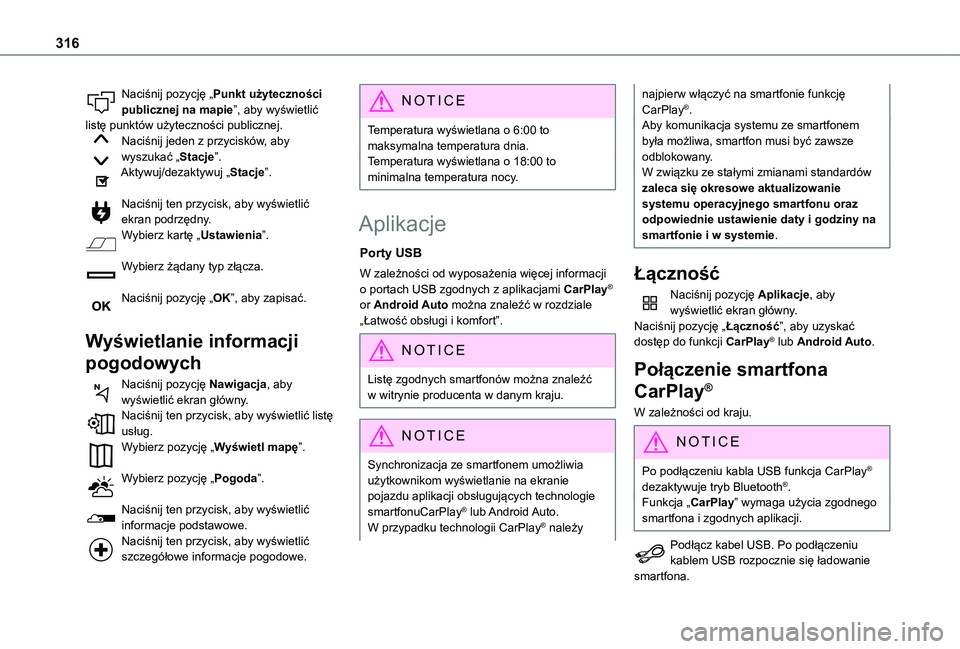
316
Naciśnij pozycję „Punkt użyteczności publicznej na mapie”, aby wyświetlić listę punktów użyteczności publicznej.Naciśnij jeden z przycisków, aby wyszukać „Stacje”.Aktywuj/dezaktywuj „Stacje”.
Naciśnij ten przycisk, aby wyświetlić ekran podrzędny.Wybierz kartę „Ustawienia”.
Wybierz żądany typ złącza.
Naciśnij pozycję „OK”, aby zapisać.
Wyświetlanie informacji
pogodowych
Naciśnij pozycję Nawigacja, aby wyświetlić ekran główny.Naciśnij ten przycisk, aby wyświetlić listę usług.
Wybierz pozycję „Wyświetl mapę”.
Wybierz pozycję „Pogoda”.
Naciśnij ten przycisk, aby wyświetlić informacje podstawowe.Naciśnij ten przycisk, aby wyświetlić szczegółowe informacje pogodowe.
NOTIC E
Temperatura wyświetlana o 6:00 to maksymalna temperatura dnia.Temperatura wyświetlana o 18:00 to minimalna temperatura nocy.
Aplikacje
Porty USB
W zależności od wyposażenia więcej informacji o portach USB zgodnych z aplikacjami CarPlay® or Android Auto można znaleźć w rozdziale „Łatwość obsługi i komfort”.
NOTIC E
Listę zgodnych smartfonów można znaleźć w witrynie producenta w danym kraju.
NOTIC E
Synchronizacja ze smartfonem umożliwia użytkownikom wyświetlanie na ekranie pojazdu aplikacji obsługujących technologie smartfonuCarPlay® lub Android Auto. W przypadku technologii CarPlay® należy
najpierw włączyć na smartfonie funkcję CarPlay®.Aby komunikacja systemu ze smartfonem była możliwa, smartfon musi być zawsze odblokowany.W związku ze stałymi zmianami standardów zaleca się okresowe aktualizowanie systemu operacyjnego smartfonu oraz odpowiednie ustawienie daty i godziny na smartfonie i w systemie.
Łączność
Naciśnij pozycję Aplikacje, aby wyświetlić ekran główny.Naciśnij pozycję „Łączność”, aby uzyskać dostęp do funkcji CarPlay® lub Android Auto.
Połączenie smartfona
CarPlay®
W zależności od kraju.
NOTIC E
Po podłączeniu kabla USB funkcja CarPlay® dezaktywuje tryb Bluetooth®.Funkcja „CarPlay” wymaga użycia zgodnego smartfona i zgodnych aplikacji.
Podłącz kabel USB. Po podłączeniu kablem USB rozpocznie się ładowanie smartfona.
Page 317 of 352
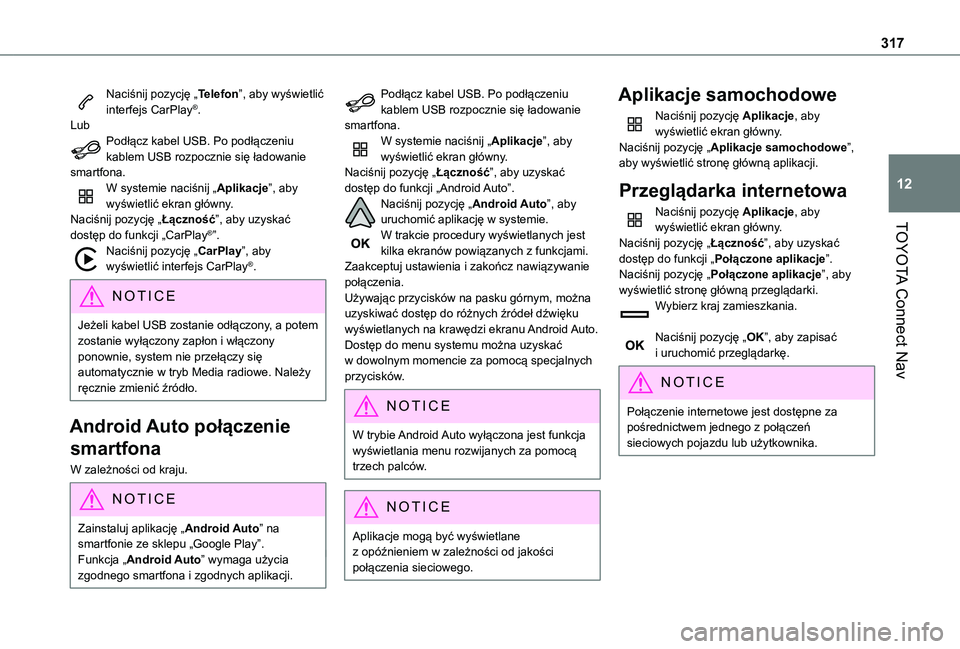
317
TOYOTA Connect Nav
12
Naciśnij pozycję „Telefon”, aby wyświetlić interfejs CarPlay®.LubPodłącz kabel USB. Po podłączeniu kablem USB rozpocznie się ładowanie smartfona.W systemie naciśnij „Aplikacje”, aby wyświetlić ekran główny.Naciśnij pozycję „Łączność”, aby uzyskać dostęp do funkcji „CarPlay®”.Naciśnij pozycję „CarPlay”, aby wyświetlić interfejs CarPlay®.
NOTIC E
Jeżeli kabel USB zostanie odłączony, a potem zostanie wyłączony zapłon i włączony ponownie, system nie przełączy się automatycznie w tryb Media radiowe. Należy ręcznie zmienić źródło.
Android Auto połączenie
smartfona
W zależności od kraju.
NOTIC E
Zainstaluj aplikację „Android Auto” na smartfonie ze sklepu „Google Play”.
Funkcja „Android Auto” wymaga użycia zgodnego smartfona i zgodnych aplikacji.
Podłącz kabel USB. Po podłączeniu kablem USB rozpocznie się ładowanie smartfona.W systemie naciśnij „Aplikacje”, aby wyświetlić ekran główny.Naciśnij pozycję „Łączność”, aby uzyskać dostęp do funkcji „Android Auto”.Naciśnij pozycję „Android Auto”, aby uruchomić aplikację w systemie.W trakcie procedury wyświetlanych jest kilka ekranów powiązanych z funkcjami.Zaakceptuj ustawienia i zakończ nawiązywanie połączenia.Używając przycisków na pasku górnym, można uzyskiwać dostęp do różnych źródeł dźwięku wyświetlanych na krawędzi ekranu Android Auto.Dostęp do menu systemu można uzyskać w dowolnym momencie za pomocą specjalnych przycisków.
NOTIC E
W trybie Android Auto wyłączona jest funkcja wyświetlania menu rozwijanych za pomocą trzech palców.
NOTIC E
Aplikacje mogą być wyświetlane
z opóźnieniem w zależności od jakości połączenia sieciowego.
Aplikacje samochodowe
Naciśnij pozycję Aplikacje, aby wyświetlić ekran główny.Naciśnij pozycję „Aplikacje samochodowe”, aby wyświetlić stronę główną aplikacji.
Przeglądarka internetowa
Naciśnij pozycję Aplikacje, aby wyświetlić ekran główny.Naciśnij pozycję „Łączność”, aby uzyskać dostęp do funkcji „Połączone aplikacje”.Naciśnij pozycję „Połączone aplikacje”, aby wyświetlić stronę główną przeglądarki.Wybierz kraj zamieszkania.
Naciśnij pozycję „OK”, aby zapisać i uruchomić przeglądarkę.
NOTIC E
Połączenie internetowe jest dostępne za pośrednictwem jednego z połączeń sieciowych pojazdu lub użytkownika.
Page 318 of 352
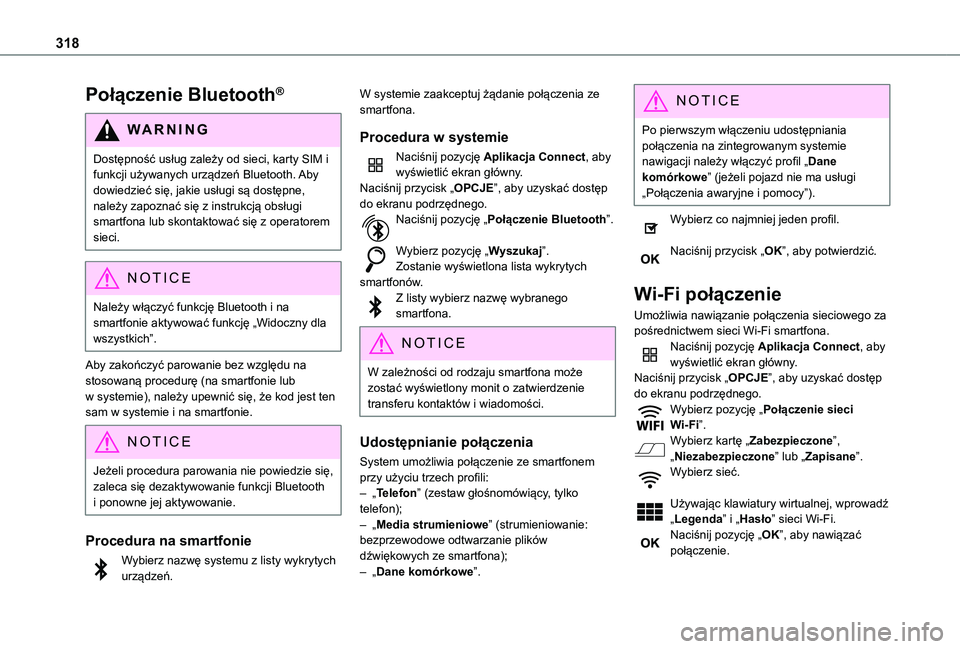
318
Połączenie Bluetooth®
WARNI NG
Dostępność usług zależy od sieci, karty SIM i funkcji używanych urządzeń Bluetooth. Aby dowiedzieć się, jakie usługi są dostępne, należy zapoznać się z instrukcją obsługi smartfona lub skontaktować się z operatorem sieci.
NOTIC E
Należy włączyć funkcję Bluetooth i na smartfonie aktywować funkcję „Widoczny dla wszystkich”.
Aby zakończyć parowanie bez względu na stosowaną procedurę (na smartfonie lub w systemie), należy upewnić się, że kod jest ten sam w systemie i na smartfonie.
NOTIC E
Jeżeli procedura parowania nie powiedzie się, zaleca się dezaktywowanie funkcji Bluetooth i ponowne jej aktywowanie.
Procedura na smartfonie
Wybierz nazwę systemu z listy wykrytych urządzeń.
W systemie zaakceptuj żądanie połączenia ze smartfona.
Procedura w systemie
Naciśnij pozycję Aplikacja Connect, aby wyświetlić ekran główny.Naciśnij przycisk „OPCJE”, aby uzyskać dostęp do ekranu podrzędnego.Naciśnij pozycję „Połączenie Bluetooth”.
Wybierz pozycję „Wyszukaj”.Zostanie wyświetlona lista wykrytych smartfonów.Z listy wybierz nazwę wybranego smartfona.
NOTIC E
W zależności od rodzaju smartfona może zostać wyświetlony monit o zatwierdzenie transferu kontaktów i wiadomości.
Udostępnianie połączenia
System umożliwia połączenie ze smartfonem przy użyciu trzech profili:– „Telefon” (zestaw głośnomówiący, tylko telefon);– „Media strumieniowe” (strumieniowanie: bezprzewodowe odtwarzanie plików dźwiękowych ze smartfona);– „Dane komórkowe”.
NOTIC E
Po pierwszym włączeniu udostępniania połączenia na zintegrowanym systemie nawigacji należy włączyć profil „Dane komórkowe” (jeżeli pojazd nie ma usługi „Połączenia awaryjne i pomocy”).
Wybierz co najmniej jeden profil.
Naciśnij przycisk „OK”, aby potwierdzić.
Wi-Fi połączenie
Umożliwia nawiązanie połączenia sieciowego za pośrednictwem sieci Wi-Fi smartfona.Naciśnij pozycję Aplikacja Connect, aby wyświetlić ekran główny.Naciśnij przycisk „OPCJE”, aby uzyskać dostęp do ekranu podrzędnego.Wybierz pozycję „Połączenie sieci Wi-Fi”.Wybierz kartę „Zabezpieczone”,
„Niezabezpieczone” lub „Zapisane”.Wybierz sieć.
Używając klawiatury wirtualnej, wprowadź „Legenda” i „Hasło” sieci Wi-Fi.Naciśnij pozycję „OK”, aby nawiązać połączenie.